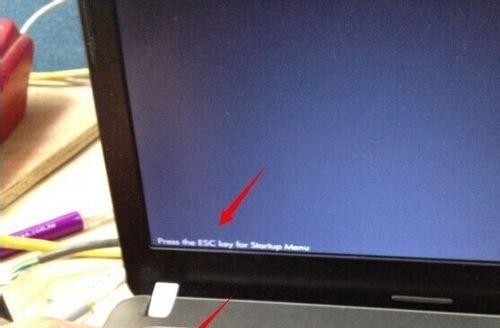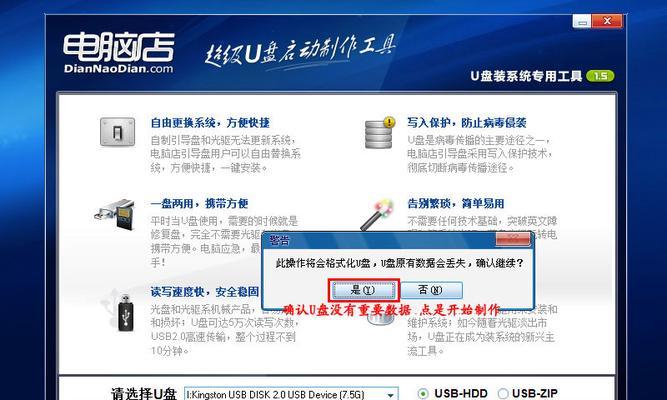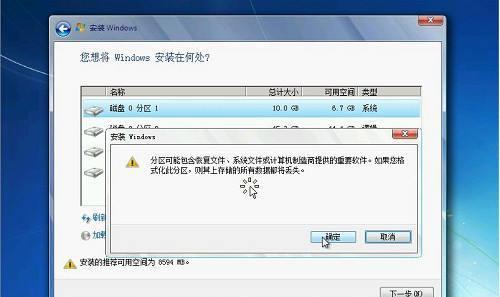随着科技的发展,越来越多的电脑设备已经取消了内置光驱。然而,在我们需要重新安装操作系统或修复系统故障的时候,光盘通常是必不可少的工具。本文将介绍一种无光盘优盘装系统的方法,以方便读者在没有光驱的情况下完成系统安装。
准备所需材料——U盘、系统镜像文件和制作工具
在开始无光盘优盘装系统之前,我们需要准备好所需的材料。首先是一个容量足够的U盘,建议容量在16GB以上;其次是我们需要的系统镜像文件,可以从官方网站或其他可靠渠道下载;最后是一个制作启动U盘的工具,推荐使用Rufus等知名制作工具。
格式化U盘并制作启动盘
1.使用Rufus打开制作工具,选择正确的U盘设备。
2.在“引导选择”中选择“从ISO映像”并导入系统镜像文件。
3.确认分区表类型选择为“MBR”。
4.在“文件系统”中选择“FAT32”。
5.点击“开始”开始制作启动盘。
设置电脑启动顺序和进入BIOS
1.将制作好的启动盘插入需要安装系统的电脑。
2.开机时按下相应的按键(通常是F2、Delete、F12等)进入BIOS设置界面。
3.在“Boot”或“启动选项”中将U盘设置为第一启动项。
4.保存设置并退出BIOS。
进入系统安装界面
1.重启电脑,此时电脑将通过U盘启动。
2.根据系统要求,选择相应的语言和地区设置。
3.点击“安装”开始安装过程。
选择磁盘并进行分区
1.根据系统要求选择合适的磁盘进行安装。
2.点击“自定义”进行磁盘分区,可以根据需求调整分区大小。
3.点击“下一步”开始安装系统。
等待系统安装完成
1.系统将自动进行安装过程,这可能需要一些时间,请耐心等待。
2.在安装过程中,根据系统要求设置用户名、密码和其他相关信息。
完成系统安装
1.安装完成后,系统将会自动重启。
2.此时,可以将U盘拔出,进入新安装的系统。
安装必要的驱动程序
1.进入新系统后,可能会发现一些硬件设备无法正常使用。
2.下载并安装相应的驱动程序,确保所有硬件设备都能正常工作。
更新系统和安装常用软件
1.进入新系统后,及时进行系统更新,以获取最新的补丁和功能。
2.根据需求,下载并安装常用的软件,如办公软件、浏览器等。
备份重要数据
1.在重新安装系统后,记得及时备份重要数据。
2.可以使用外部存储设备或云存储等方式进行数据备份。
注意事项和常见问题
1.注意选择正版系统镜像文件,以确保系统安全和稳定。
2.在制作启动盘时,选择正确的文件系统和分区表类型。
3.如果安装过程中遇到问题,可以查阅相关教程或寻求专业人士的帮助。
优盘装系统的优点和局限性
1.优盘装系统省去了光盘的依赖,方便快捷。
2.但是由于U盘容量限制和写入速度等问题,可能对系统安装过程产生影响。
适用场景和需求
1.无光驱电脑的用户,或者想要更快捷的系统安装方式的用户。
2.需要频繁重装系统的维护人员,或者对系统安装有特殊需求的用户。
其他系统安装方法的比较和评估
1.与传统光盘安装、网络安装等方法相比,优盘装系统具有一定的优势。
2.根据个人需求和实际情况,选择适合自己的系统安装方法。
结语
通过本文所介绍的无光盘优盘装系统方法,读者可以在没有光驱的情况下轻松完成系统安装。这种方法不仅简便快捷,还能避免了使用光盘带来的不便。希望本文对读者在无光驱设备上装系统时提供了一些帮助和指导。